Der Begriff Cron-Job ist eine Aufgabe, die wir regelmäßig ausführen müssen, und wir können die Aufgaben so planen, dass sie automatisch ausgeführt werden. In Linux gibt es viele integrierte Befehle und Online-Tools, die Ihnen helfen können, Ihre Aufgaben in Ihrem Namen auf dem System zu organisieren und zu initialisieren. Mit Befehlszeilencodes und Online-Tools können Sie Ihre Aufgaben verknüpfen und die Tools zur Ausführung von Aufgaben zuweisen. Eine der am häufigsten verwendeten und nützlichsten Syntaxen für Cron-Jobs in Linux ist die Crontab (Cron-Tabellen). Um diese Cron-Jobs unter Linux zu verwalten, können wir entweder ein Skript schreiben, Online-Tools verwenden oder Terminalbefehle verwenden.
Wenn Sie ein Systemadministrator sind, der mehrere sich wiederholende und geplante Aufgaben in vielen verschiedenen Systemen ausführen muss, können die Cron-Jobs Ihre Zeit sparen und Ihre Aufgaben effizient erledigen.
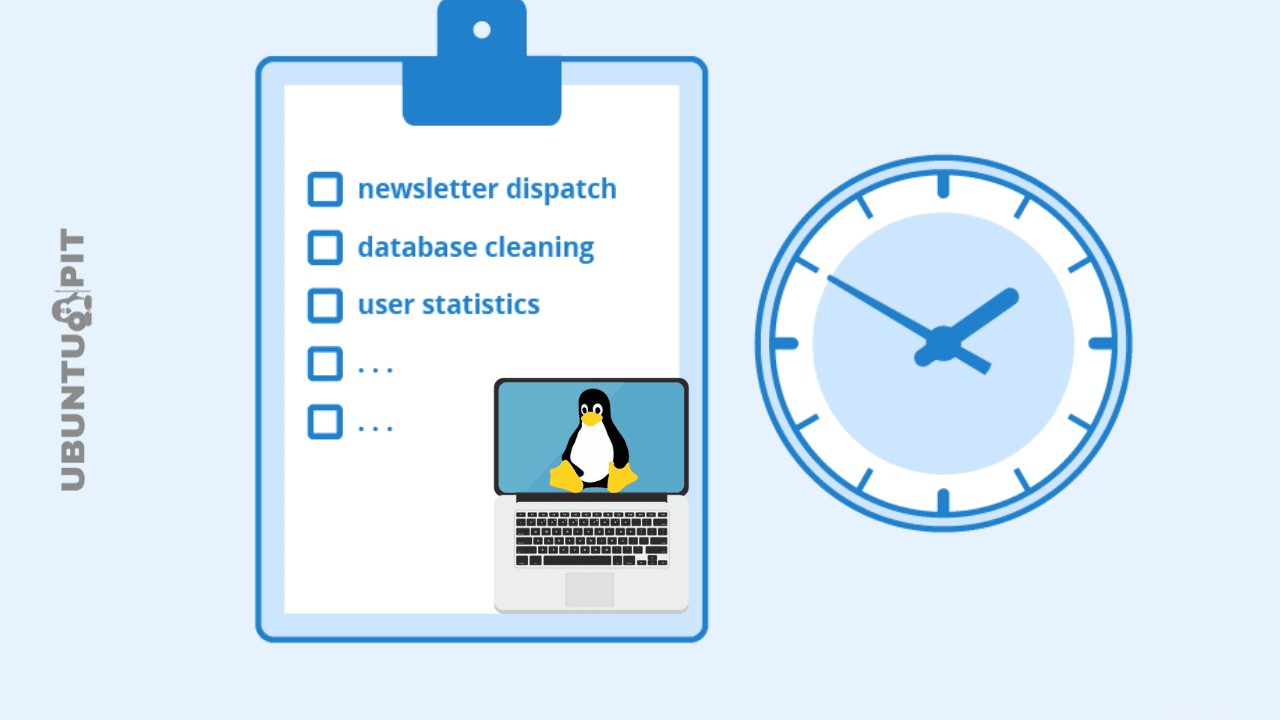
Sehen wir uns ein Beispiel an, um ein besseres Beispiel dafür zu erhalten, was Cron-Jobs sind. Nehmen wir zum Beispiel an, wir haben ein Verkäuferkonto bei Amazon und müssen den Lagerbestand zweimal täglich aktualisieren, um den Lagerbestand aufrechtzuerhalten.
Wenn wir nun die Bestandsaktualisierung manuell aus den Lagerdaten durchführen, kann dies sehr lange dauern, und manchmal sind Sie möglicherweise nicht so effizient, wie Sie sein sollten, wenn Sie eine sich wiederholende Arbeit erledigen.
In diesem Fall können Sie die Bestandsaktualisierung planen, indem Sie einen Befehl schreiben oder ein Skript erstellen oder ein Online-Tool verwenden, das Bestandsdaten automatisch aus dem Lager holt und auf dem Marktplatz aktualisiert. Diese kleine, aber effiziente Aufgabe wäre ein perfektes Beispiel dafür, was ein Cron-Job ist.
Cronjobs für Linux
Linux ist so konzipiert, dass jede Software über den Kernel mit anderen kommunizieren kann. Einen fortschrittlichen Kernel auf dem System zu haben, hat viele Vorteile, um Anwendungen im Hintergrund des Systems auszuführen oder Programme als Daemon auszuführen.
Sie können Daemons für Cron-Jobs ausführen, die Systemsicherungen, Datei-Uploads, Systemüberwachung, Serverzustandsprüfungen, Dateierstellung usw. handhaben können. Diese Cron-Jobs können sogar das Datum und die Uhrzeit zusammen mit den Aufgabendetails drucken.
- -Hier, in diesem Beitrag, sehen wir sowohl lokale maschinenbasierte Terminalbefehle als auch Online-Tools, die Sie beim Ausführen von Cron-Jobs unter Linux unterstützen können.
1. Syntax und Begriff des CLI-basierten Cron-Job-Tools von Crontab
Die vollständige Form von Crontab ist cron table, wobei der Begriff cron ursprünglich vom griechischen Wort Chronos (Zeit) stammt. Wie die Syntax erklärt, kann dieses Tool zeitgesteuerte Aufgaben ausführen. Die häufigste Verwendung von Crontab ist die Systemsicherung, der Aufbau einer Fernkommunikation, das Synchronisieren von Geräten, das Erstellen von Systemprotokollen usw.
Wenn Sie mit Linux-Befehlen gut vertraut sind, können Sie im Allgemeinen das Crontab-Tool zum Planen aller regelmäßigen Systemverwaltungsaufgaben verwenden. Das Crontab hat seinen eigenen Modus und Stil zum Schreiben von Befehlen. Hier sehen wir ein Muster zum Verständnis des Crontab-Befehls.
Im Befehl von Crontab gibt es 6 Felder; wobei die ersten fünf Elemente verwendet werden, um Zeit, Datum und Zeitstempel der Ausführung des Befehls zu definieren. Und das letzte Feld wird verwendet, um den Benutzernamen, Befehl oder Job anzugeben.
Hier der unten erwähnte Katzenbefehl gibt uns die systemweiten Details von crontab unter Linux.
$ cat /etc/crontab
In einem Terminal-Crontab-Befehl definiert das allererste Element vom linken zum rechten Feld die Minuten des Zeitstempels. So geht es bis zum 5. Feld. Hier habe ich die feldweisen Zeichen illustriert, um zu definieren, was sie bedeuten. Bitte beachten Sie, dass hier alle Werte in Dezimalwerten angegeben sind.
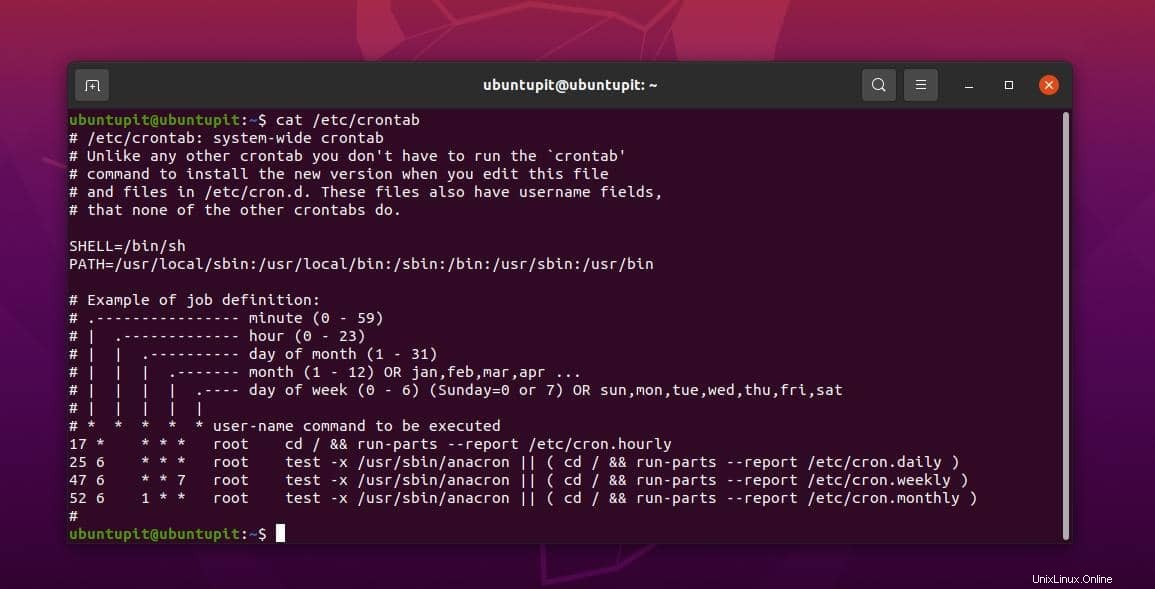
1 2 3 4 5 <Usr/Command/job>
- Minuten im Zeitstempel beginnen mit 0 und enden bei 59.
- Stunde der Befehlsausführung hat einen Wert von 0-23.
- Tag des Monats, in dem die Hinrichtung stattfand. Es hat einen Bereich von 1 bis 31.
- Der Monat hat einen Wert im Bereich von 1-12.
- Wochentag hat einen Wert im Bereich von 0-6. Der Sonntag beginnt mit dem Wert 0.
- Der Benutzername des aktuellen Systems, der Jobtyp oder die Aufgabe wird ausgeführt.
Hier erwähne ich auch die Dateien und Verzeichnisse, die Crontab jedes Mal generiert, wenn Sie einen Befehl auf dem Linux-System ausführen.
/etc/cron.d /etc/cron.daily /etc/cron.hourly /etc/cron.monthly /etc/cron.weekly
2. Führen Sie Cron-Jobs unter Linux über Crontab
aus
Hier sehen wir uns nun an, wie man unter Linux einen Cronjob ausführt bzw. ausführt. Bitte beachten Sie, dass beim Schreiben des Cron-Jobs auf unserem System ein Notepad-Skript geöffnet wird und wir den Befehl oder das Skript im Editor schreiben. Grundsätzlich ziehen es viele Leute vor, den Nano-Editor für die schnelle Bearbeitung von Cron-Jobs unter Linux zu verwenden.
Ganz am Anfang der Verwendung des crontab-Befehls auf Ihrem Linux-Rechner müssen Sie sich als Root-Benutzer beim System anmelden. Nachdem Sie einen Root-Benutzer eingegeben haben, können Sie die crontab-Befehle auf der Shell ausführen.
$ su – username $ crontab -e
Wenn die crontab-Befehle einen Fehler ausgeben, müssen Sie den Befehl möglicherweise mit sudo ausführen Privileg.
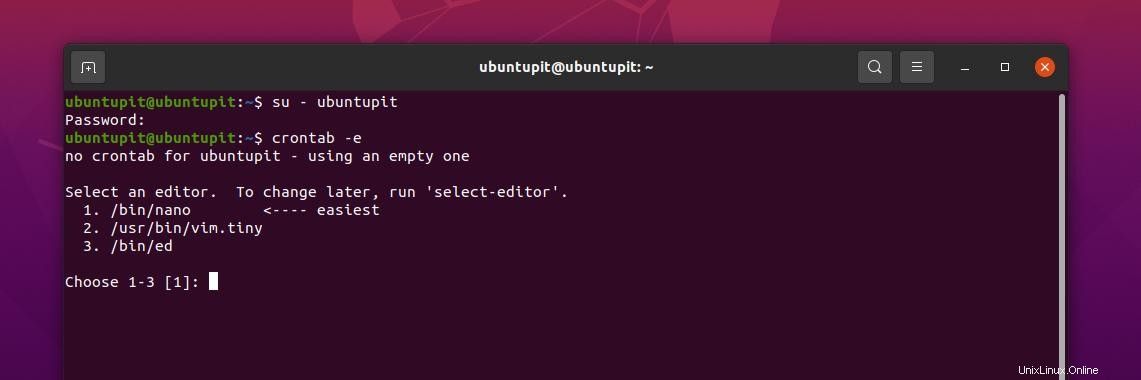
$ su -c crontab -e
Bitte beachten Sie, dass Sie, wenn Sie die Crontab-Eingaben auf Ihrem Linux-System zum Bearbeiten ändern oder die Zeitplanhäufigkeit ändern müssen, den unten erwähnten Cron-Job-Befehl auf der Shell drücken können.
# crontab -e
3. Ausführen und Planen von Cron-Jobs unter Linux
Hier zeige ich Ihnen nun einige grundlegende Crontab-Befehle zum Planen von Cron-Jobs unter Linux. Wie zuvor haben wir bereits die Felder/Zeichen des crontab-Befehls gesehen; hier werden wir ein paar crontab-Befehle implementieren.
i) Geplante Aufgaben auf täglicher Basis
Der unten erwähnte Befehl ermöglicht es uns, einen Cron-Job auf dem Linux-System zu planen, um das Stammverzeichnis zum gewünschten Zeitpunkt zu sichern.
12 12 3 11 2 /root/backup.sh $ crontab –e
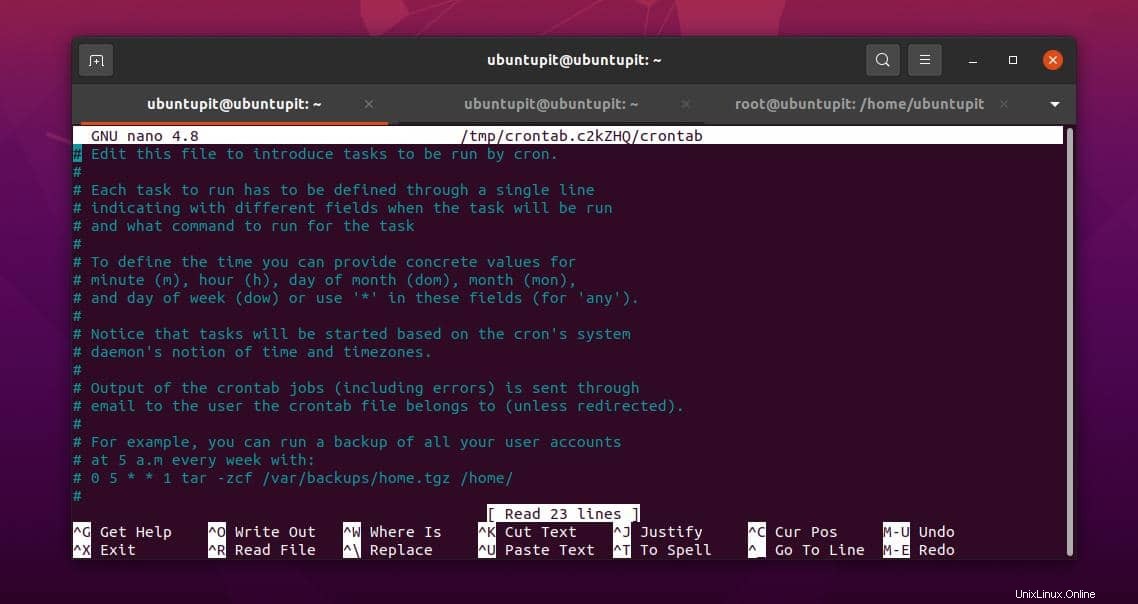
ii) Überprüfen Sie die Systemhardware
Mit dem unten erwähnten crontab-Befehl können wir den Status der Systemhardware überprüfen, die Systemuhr einstellen und die Ausgabe auf der Shell drucken. Die Crontab soll den Cron-Job täglich um 5:00 Uhr morgens drucken.
00 05 * * * /sbin/hwclock –systohc $ crontab –e
Um die Liste der Cron-Jobs auf Ihrem Linux-System anzuzeigen, können Sie den unten genannten Cron-Job auf der Terminal-Shell ausführen.
$ crontab –l
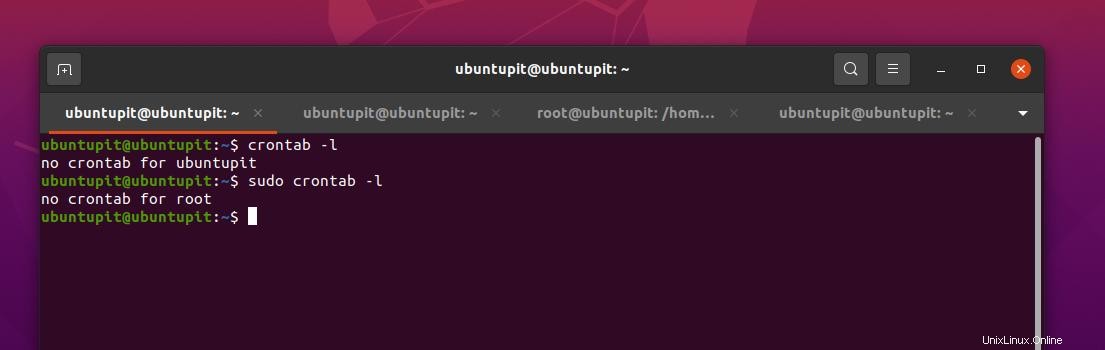
Um einen Cron-Job auf Ihrem Linux-Rechner zu entfernen oder zu löschen, führen Sie bitte den folgenden Crontab-Befehl aus.
# crontab -r
Normalerweise führen die crontab-Befehle den Befehl direkt als Daemon aus, aber wenn Sie möchten, dass das Tool vor der Ausführung eine Eingabeaufforderung auf dem Bildschirm anzeigt, führen Sie bitte den folgenden Befehl aus.
# crontab -i -r
iii) Fügen Sie Ihrem Crontab Sonderzeichen hinzu
Wenn Sie Sonderzeichen in Ihren crontab-Befehl einfügen oder hinzufügen möchten, beachten Sie bitte, dass dieses Tool die unten aufgeführten Sonderzeichen zulässt.
- Sternförmiges Symbol oder Sternchen (*) – Prüft alle Werte im Feld.
- Der Bindestrich (-) – Der Bindestrich wird zur Definition des Bereichs verwendet
- Slash (/) – Der Slash wird zum Definieren der Zeitinkremente verwendet
- Das Komma (,) – Trennen Sie verschiedene Objekte
iv) Systemweiter Cron-Zeitplan
Hier ist die Liste der Cron-Verzeichnisse, die Sie möglicherweise kennen müssen, um die Cron-Konfigurationen zu bearbeiten oder zu ändern.
/etc/cron.d /etc/cron.daily /etc/cron.hourly /etc/cron.monthly /etc/cron.weekly
V) Mehrere Befehle mit doppeltem &&
Wenn Sie einem Cron-Job unter Linux weitere Befehle hinzufügen müssen, können Sie das &&-Zeichen
hinzufügen@daily <command1> && <command2> # crontab -e
vi) Deaktivieren oder deaktivieren Sie die E-Mail-Benachrichtigungen
Standardmäßig senden die Cron-Jobs E-Mail-Benachrichtigungen an den Benutzer; Wenn Sie E-Mail-Benachrichtigungen als störend empfinden, können Sie die E-Mail-Benachrichtigungen deaktivieren oder deaktivieren, indem Sie /dev/null bearbeiten Verzeichnis und indem Sie die unten aufgeführten Befehle ausführen.
Using >/dev/null 2>&1 /dev/null.
Hier ist ein Beispielbefehl zum Deaktivieren der Benachrichtigungen von Cron-Jobs unter Linux.
[[email protected]~]# crontab -e * * * * * >/dev/null 2>&1
Hier ist ein weiterer wichtiger Cron-Befehl zum Verwalten der Cron-Tasks unter Linux. Mit diesem Befehl können Sie die Ausgabe des Cron-Jobs auf einen anderen Zielpfad umleiten.
* * * * * sh /path/to/script.sh &> log_file.log
vii) Cron-Jobs über Verzeichnis ausführen
Wenn Sie Probleme mit den oben genannten Befehlen zum Ausführen und Ausführen der Crontab-Jobs auf Ihrem Linux-Computer haben, können Sie eine andere Methode anwenden, um die Cron-Job-Dateien direkt aus dem Systemverzeichnis zu bearbeiten. Sie können auf die unten aufgeführten Verzeichnisse auf Ihrem Linux-System zugreifen und die Cron-Job-Skripte auf dem System erstellen, bearbeiten und ändern.
$ /var/spool/cron/crontabs $ less /etc/crontab
Online-Tools für Cron-Jobs unter Linux
Bisher haben wir die detaillierte Vorstellung davon gesehen, was ein Cron-Job unter Linux ist, was die Syntax ist und wie man sie ausführt. Hier sehen wir nun die Online-Tools für Cronjobs, mit denen Sie Cronjob-Befehle erstellen und den Befehl testen können.
1. Crontab-UI/GUI
Das allererste Online-Tool, das wir sehen werden, ist die Crontab-UI/GUI, und dieses Online-Tool kann Ihnen helfen, die Cron-Jobs auf Ihrem Linux-System zu verwalten. Wie wir bereits das CLI-basierte Tool Crontab gesehen haben, ist dieses Online-Tool eine Art Webversion dieses Tools.
Es kann über Smartphones und Webbrowser bedient werden. Es ermöglicht den Benutzern, Cron-Befehle und -Syntaxen zu erstellen, und Sie können diesen Befehl dann in Ihrer Anwendung verwenden.
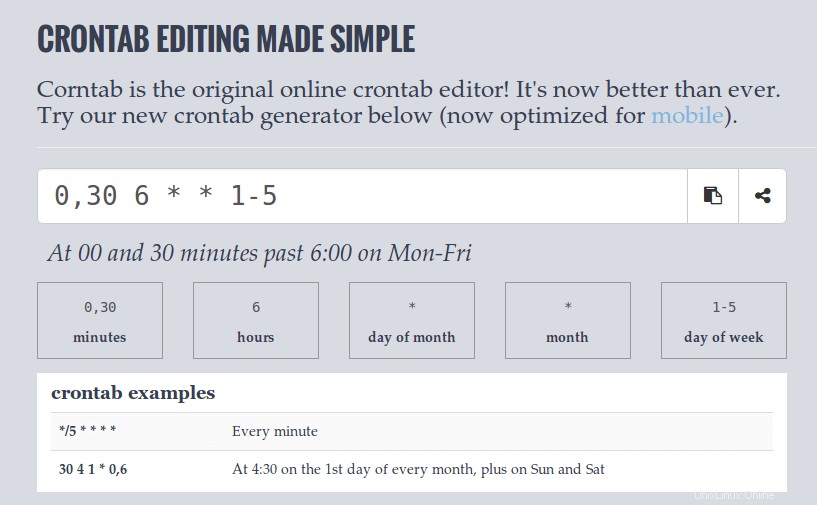
2. Crontab-Generator
Der Name selbst erklärt, was das Tool Crontab Generator tut. Dieser Online-Cron-Job hilft, reibungslos und perfekt unter Linux zu arbeiten. Sie können lange beschreibende und kurze Cronjob-Befehle für Ihr System erstellen. Mit diesem Tool ist auch das Generieren von Cron-Syntaxen einfach. Später können Sie sie durch einfaches Kopieren und Einfügen in Ihren Cron-Manager oder die Cron-Anwendung auf Ihrem Linux-Computer verwenden. Sie können Crontab-Dateien auch aus diesem Online-Tool exportieren.
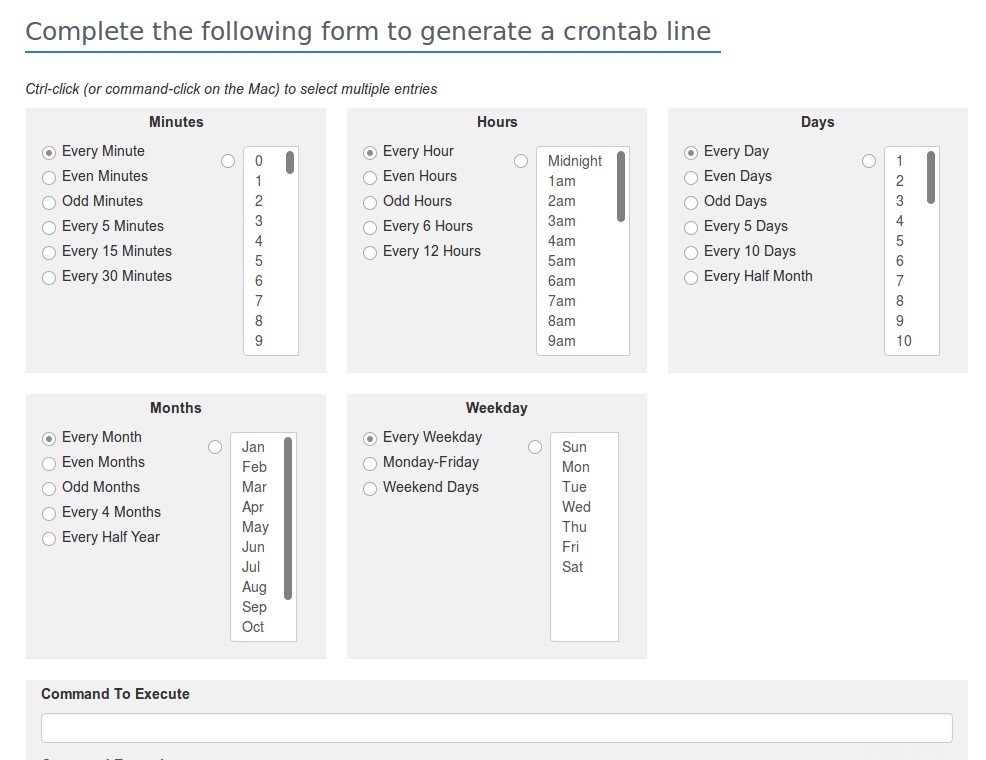
3. CRON-Tester
Der Cron-Tester ist im Grunde ein praktisches Tool zum Generieren von Cron-Befehlen und zum Online-Testen des Befehls. Es ermöglicht dem Benutzer, grundlegende und herkömmliche Cron-Job-Syntaxen zu verwenden. Die GUI-basierte Benutzeroberfläche dieses Online-Cronjob-Tools ist wirklich hilfreich, wenn Sie ein Neuling in Sachen Cronjobs unter Linux sind.
Leider ist diese Seite seit einiger Zeit nicht mehr verfügbar. Wir hoffen, dass diese Seite jederzeit verfügbar sein wird. Wenn Ihnen die oben genannten Funktionen von CRON Tester gefallen, besuchen Sie bitte weiterhin die Website, um zu überprüfen, ob sie aktiv sind oder nicht.
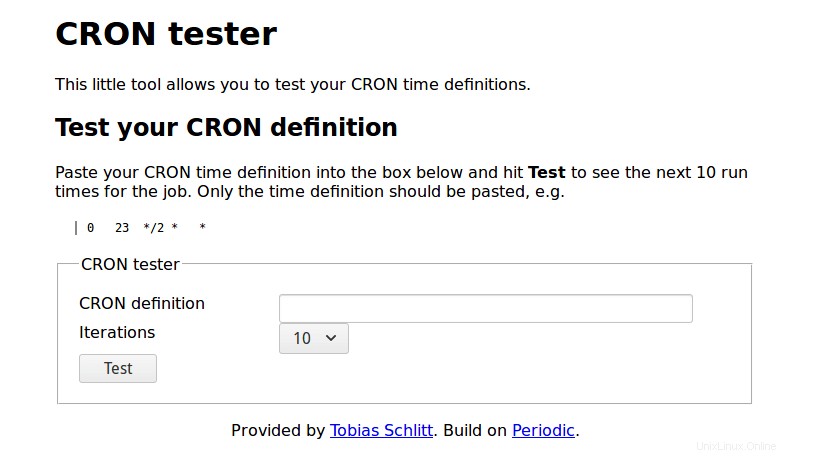
4. Easycron
Das Easycron-Tool ist eines der beliebtesten Online-Tools zum Ausführen von Cron-Jobs unter Linux. Es verfügt über mehrere Funktionen, die die standardmäßigen Cron-Syntaxen und -Ausdrücke unterstützen. Mit diesem Online-Tool unter Linux können Sie unter Linux regelmäßige Cron-Jobs ausführen und Aufgaben planen.
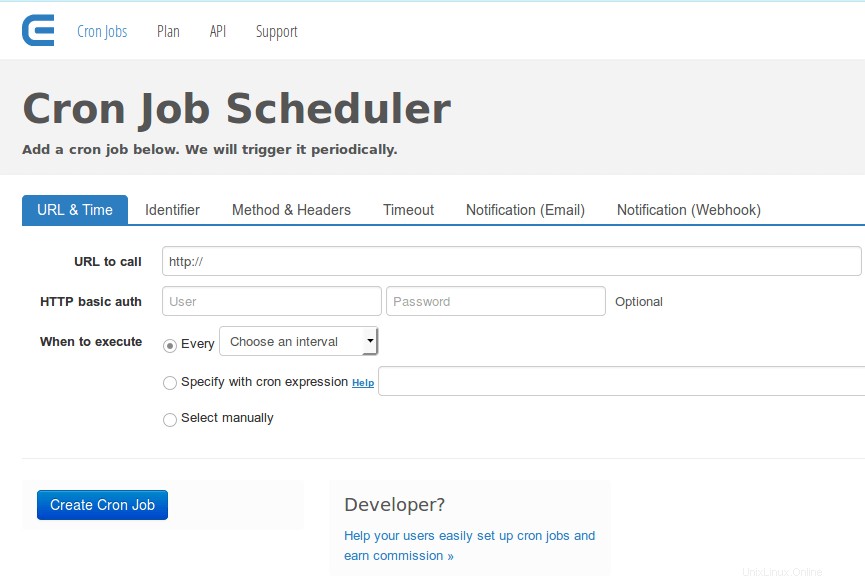
5. CronTab-Guru
Der CronTab Guru ist eines der raffiniertesten Cron-Job-Manager-Online-Tools für Linux. Sein einfacher und einfacher Editor bietet zusätzlichen Komfort beim Erstellen von Cron-Aufgaben. Dieses Online-Tool kann Cron-Jobs unter Linux erstellen, planen und ausführen.
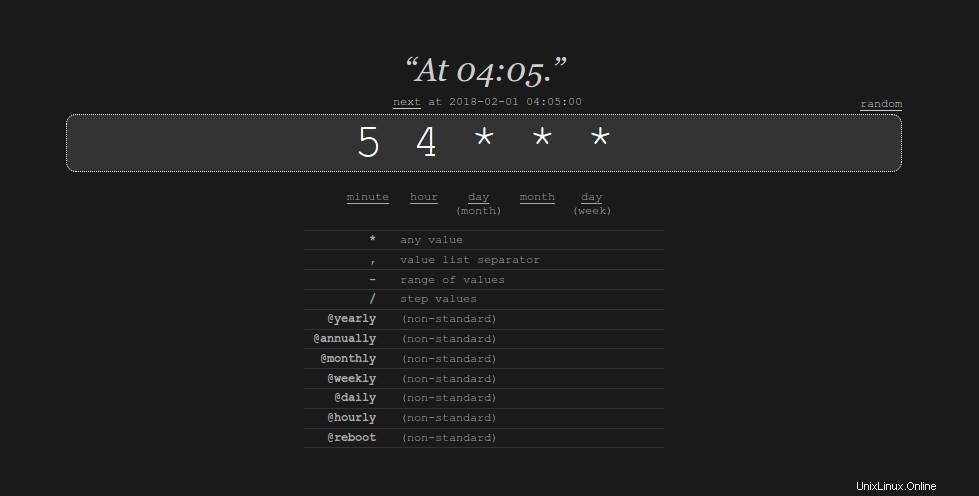
6. Cron-Maker
Der Cron Maker ist ein Open-Source-basierter Cron-Generator für Linux. Es verwendet die Cron-Bibliotheksfunktion von Quartz, in der Sie alle erforderlichen Syntaxen und Argumente finden. Dieses webbasierte Cron-Manager-Tool kann Cron-Befehle und -Ausdrücke generieren. Sie können dann die Cron-Befehle kopieren und in Ihren dedizierten Cron-Job-Manager auf Ihrem Linux-System einfügen. Sie können den Befehl auch sofort ausführen, planen und testen.
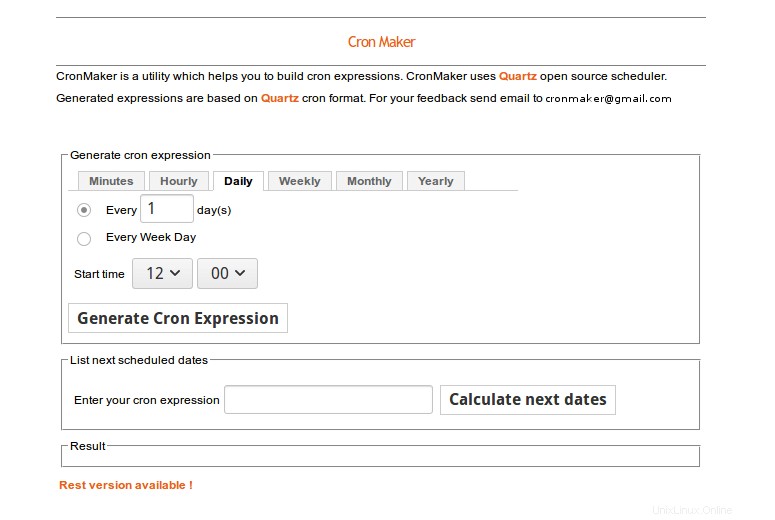
7. Cron-Tool für Systemdiagnosen
Wie der Name schon sagt, wird dieser Cron-Job-Manager für Linux hauptsächlich verwendet, um den Systemzustand und Systemberichte zu überprüfen. Mit dem Cron-Tool Health Checks können Sie Skripte schreiben und Codes zur Überwachung Ihres Linux-Servers und -Desktops ausführen.
Es ermöglicht Ihnen, Benachrichtigungen mit dem Cron-Job an Ihre E-Mail zu senden. Wie alle anderen Cron-Job-Manager-Tools verfügt es auch über die Funktion zum Planen, Versenden von E-Mails und Initialisieren von Cron-Jobs unter Linux.
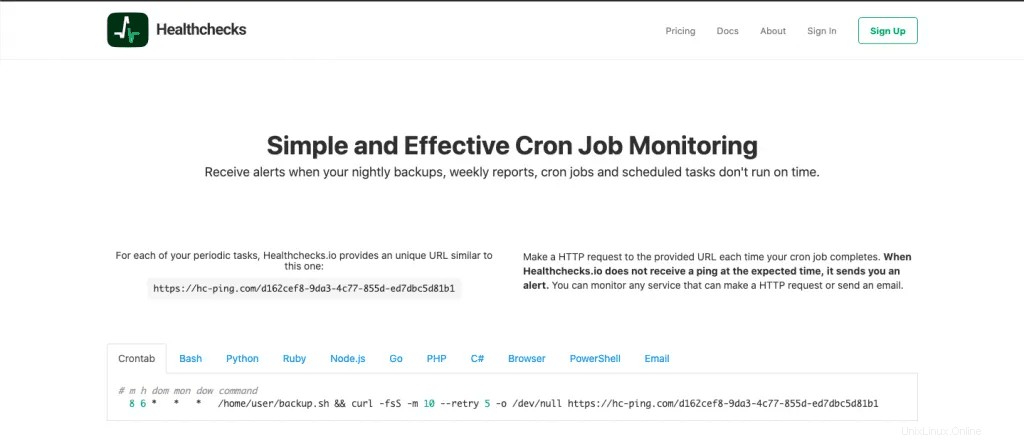
Mit grundlegenden Computerkenntnissen und allgemeinen Kenntnissen über Cron-Befehle können Sie Cron-Skripte schreiben und diese sogar über HTTP- und HTTPS-Verbindungen senden. Sie können Ihr System an einem Punkt sichern, an dem Sie das System dann über dieses Online-Cronjob-Manager-Tool unter Linux wiederherstellen können.
8. Cron-Hub
Der Cron-Hub ist ein grundlegendes und einfaches GUI-basiertes Tool zum Schreiben und Planen der Cron-Tasks oder -Jobs auf Ihrem Linux-System. Mit diesem Cron-Job-Manager-Online-Tool können Sie Ihre Systemtools und Tools von Drittanbietern für geplante Aufgaben planen. Es bietet auch sofortige Aktion und Cron-Job-Verfolgung auf Ihrem Linux-System. Es bietet API-, URLs- und HTTPS-Verbindungen für eine bessere Leistung.
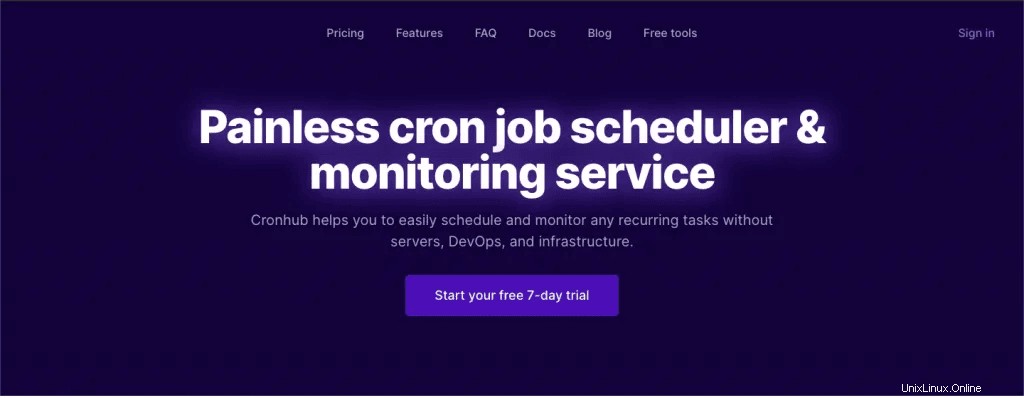
9. Der Schnatz des toten Mannes
The Dead Man’s Snitch ist ein klassisches Cron-Job-Manager-Online-Tool für Linux. Sein Hauptziel ist es, ein rechnungsbasiertes System zu betreiben, bei dem Käufer und Verkäufer wissen, dass sie mit weniger Aufwand die richtige Rechnung erhalten.
Wenn Sie ein Unternehmen haben, können Sie dieses Online-Cronjob-Manager-Tool mit Ihrem EPOS-System verbinden. Dieses Tool verfügt über integrierte Funktionen zum Verwalten und Generieren von Rechnungen, Sichern von Dateien, Anzeigen des laufenden Cron-Jobs usw.
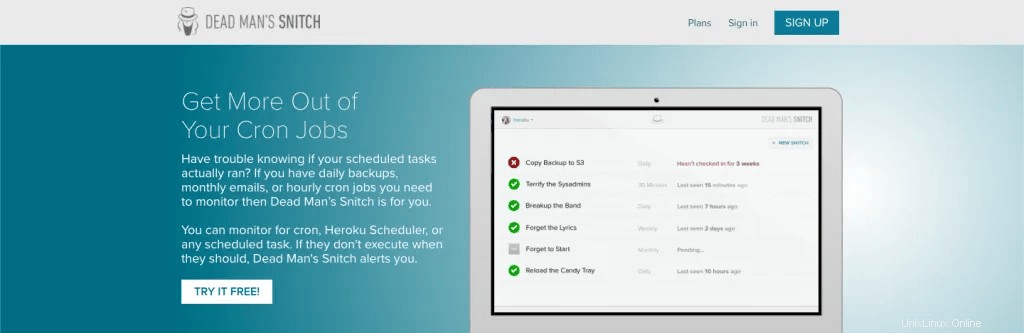
Wie andere Cron-Job-Manager-Online-Tools unterstützt auch dieses Tool die Aufgabenplanung und HTTP/HTTPS-Verbindungen. Mit diesem Online-Cronjob-Tool können Sie dieses Tool wie einen Außendienstmitarbeiter zuweisen, der alle Ihnen zugewiesenen Aufgaben in Ihrem Namen erledigen kann. Sie können zur besseren Überwachung auch die Metriken und Statistiken im Anzeigebereich hinzufügen.
10. CronAlarm
CronAlarm ist ein Online-Tool, mit dem Sie die laufenden Cron-Jobs auf Ihrem System überprüfen können. Es hilft, die Erkenntnisse der laufenden Cron-Jobs auf Ihrem Linux-System zu begrüßen. Mit diesem CronAlarm-Online-Tool können Sie Ihre Cron-Tasks mit minimalem Aufwand und weniger Aufwand einrichten.
Es ermöglicht dem Benutzer auch, API-, URLs- und HTTPS-Verbindungen und -Integrationen mit diesem Tool hinzuzufügen. Sie können Cron-Job-Benachrichtigungen direkt über Ihre E-Mail, Slack und andere Webdienste erhalten.
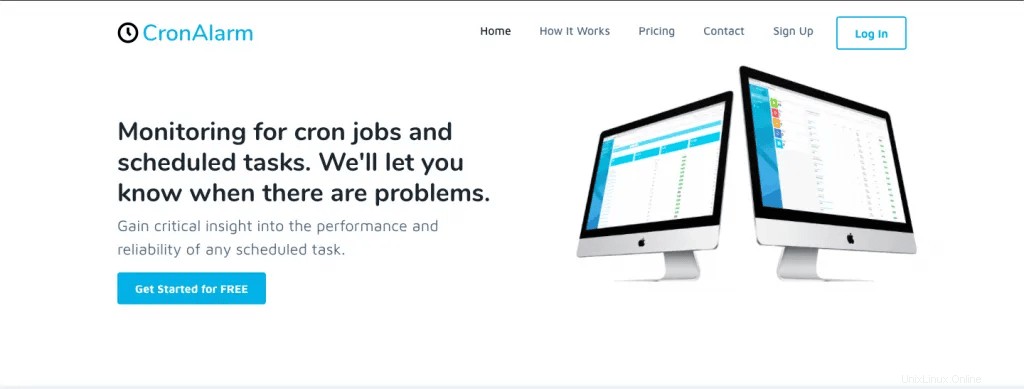
Einblicke!
Wenn Sie auf Linux-Servern oder -Desktops Aufgaben auf Administratorebene erledigen, kann die Verwendung der Cron-Jobs für Linux ein Lebensretter sein. Wenn Sie nach Durchlaufen des gesamten Beitrags glauben, dass Sie weitere Hilfe benötigen, können Sie jederzeit die Handbuchseite zu Cron-Jobs unter Linux mit den unten genannten Befehlen durchsuchen.
man 8 cron man 1 crontab man 5 crontab man 8 run-parts
Im gesamten Beitrag habe ich kurz die Idee von Cron-Jobs unter Linux beschrieben, wie man sie auf dem lokalen Computer einrichtet und welche Online-Tools am besten zum Ausführen von Cron-Jobs auf einem Linux-Rechner geeignet sind.
Ich hoffe, dieser Beitrag war hilfreich für Sie; Wenn ja, teilen Sie diesen Beitrag bitte mit Ihren Freunden und der Linux-Community. Sie können uns auch Ihre Meinung zu diesem Beitrag im Kommentarbereich mitteilen.